“层”和“帧”是Flash对于动画的两种最重要的组织手段,从空间维度和时间维度将动画有效地组织起来。“图层”这个概念在很多图形软件中都有出现,它也是专业级图形软件必备的工具。图层可以看成是叠放在一起的透明胶片,如果层上没有任何东西,你就可以透过它直接看到下一层,所以我们可以根据需要,在不同层上绘制不同的图形或动画而互不影响,并在放映时得到合成的效果。使用图层并不会增加动画文件的大小,相反,它可以更好地帮助我们安排和组织图形、文字和动画。图层是Flash中基本而又重要的内容,因而需要很好地掌握。
1.认识图层
图5-1-1是典型的图层例子,我们通过它来认识层操作区中的图标。
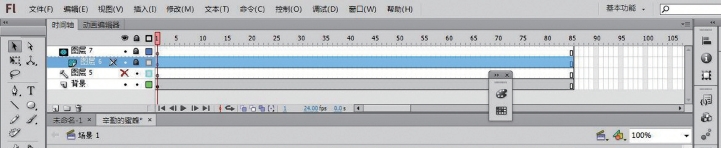
图5-1-1 图层
(1)![]() :控制该层是否被显示。默认状态为正常显示,在对应图标下方用
:控制该层是否被显示。默认状态为正常显示,在对应图标下方用![]() 表示,若单击这个黑点,则会出现
表示,若单击这个黑点,则会出现![]() 图标,同时该层被隐藏。隐藏的层不能被编辑。
图标,同时该层被隐藏。隐藏的层不能被编辑。
(2)![]() :该图标表明该图层为当前正在编辑的层。
:该图标表明该图层为当前正在编辑的层。
(3)![]() :控制是否锁住该层,默认状态为正常显示,在对应图标下方用
:控制是否锁住该层,默认状态为正常显示,在对应图标下方用![]() 表示,若单击这个黑点,则会出现
表示,若单击这个黑点,则会出现![]() 图标,表示该层被锁住。被锁住的层可以正常显示,但不能编辑,这样在编辑其他层时,可以利用这一层作参考,而不会误改了这一层的内容。
图标,表示该层被锁住。被锁住的层可以正常显示,但不能编辑,这样在编辑其他层时,可以利用这一层作参考,而不会误改了这一层的内容。
(4)![]() :该图标表明该层为引导层,但在该层下没有被引导层。
:该图标表明该层为引导层,但在该层下没有被引导层。
(5)![]() :该图标表明该层为遮罩层。
:该图标表明该层为遮罩层。
(6)![]() :该图标表明该层为被遮罩层。
:该图标表明该层为被遮罩层。
(7)![]() :单击该按钮,则在选中的图层上方新建一个图层。
:单击该按钮,则在选中的图层上方新建一个图层。
(8)![]() :单击该按钮,则在选中的图层上方新建一个引导层,选中的图层为被引导层。
:单击该按钮,则在选中的图层上方新建一个引导层,选中的图层为被引导层。
(9)![]() :单击该按钮,可以创建新的图层文件夹。
:单击该按钮,可以创建新的图层文件夹。
(10)![]() :选中某图层,单击该按钮,即可将被选中的图层删除。
:选中某图层,单击该按钮,即可将被选中的图层删除。
2.查看图层的属性(www.daowen.com)
方法一:选择要查看属性的层,然后在该层上单击鼠标右键,在弹出的菜单中选择“属性”选项。
方法二:双击要查看属性的层的图标,即可打开“图层属性”面板。如图5-1-2所示:
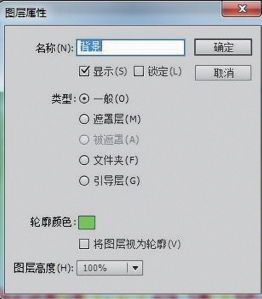
图5-1-2 “图层属性”面板
在该面板中,可以对图层的属性进行如下设置:
(1)名称:显示和输入图层的名称。
(2)显示:设置该层是显示还是隐藏。
(3)锁定:设置该层是否锁定。
(4)遮罩层:设置该层为遮罩层。使用遮罩层可以实现多种特殊的效果,如水中的倒影、波浪文字等。
(5)被遮罩:该层是与遮罩层相连的普通层。用户可以将多个普通层和一个遮罩层相连。
(6)文件夹:设置该层是否是文件夹。
(7)引导层:设置该层为辅助层。在辅助层上面用户可以创建栅格、辅助线、背景等。
(8)轮廓颜色:在“轮廓颜色”选框中选定颜色。如果选中“将图层视为轮廓”复选框的话,该层上所有的物体都会以线框模式来显示,并且该线框颜色就是上面颜色框中所选的颜色。
(9)图层高度:旁边的下拉菜单有3个选项,分别是100%、200%和300%。这些数值是用来设定图层高度的。
免责声明:以上内容源自网络,版权归原作者所有,如有侵犯您的原创版权请告知,我们将尽快删除相关内容。







